Onyx boox amundsen 6" 8gb белая [16/21] Page 16
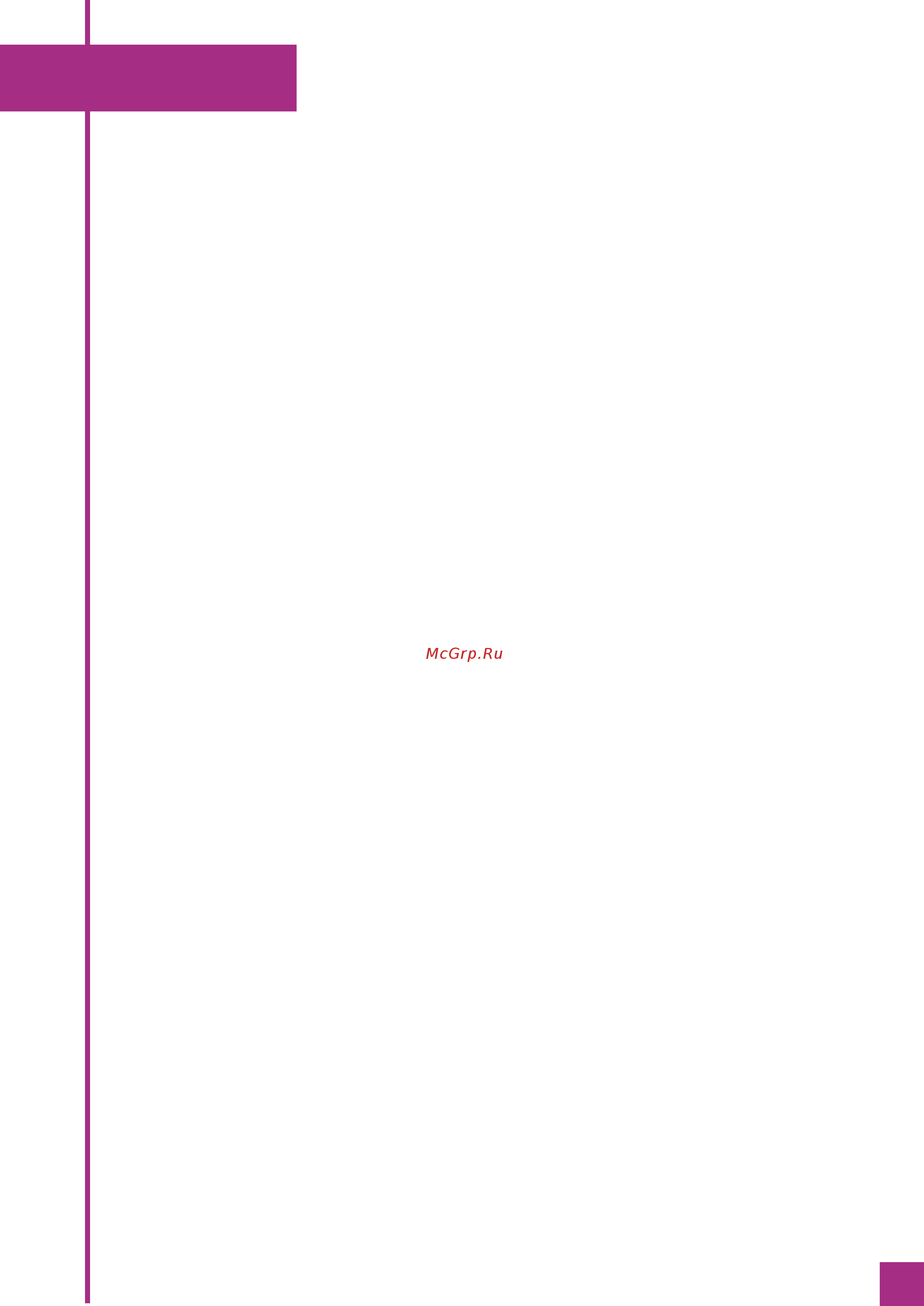
17
ЧТЕНИЕ КНИГ
Прежде, чем приступить к рассмотрению функций, доступных при чтении
документов и книг, мы познакомим Вас с описанием различных форматов, в
которых распространяется электронная литература.
Художественная литература в большинстве случаев находится в таких форматах,
как FB2, EPUB, MOBI. Реже — TXT, RTF и DOC.
Нередко файл книги архивируется (для того, чтобы занимать меньше места на
диске), приобретая расширение ZIP (FB2.ZIP, TXT.ZIP, RTF.ZIP).
Указанные выше форматы наиболее удобны для чтения; при работе с ними
доступен очень широкий спектр настроек, в частности, по изменению параметров
шрифта (размера, начертания, гарнитуры (стиля)).
Техническая, научная литература и учебники, как правило, распространяется в
форматах PDF и DJVU.
PDF бывают текстовые (как правило, конвертированные документы Word) и
картиночные (как правило, отсканированные либо сфотографированные
документы и книги).
Офисные документы — тексты Word имеют расширения DOC/DOCX. Такие
документы обычно довольно громоздки, поэтому ридер работает с ними медленно.
Число опций, доступных при их чтении также ограничено, в том числе и из-за
«закрытости» подобных форматов (права на них принадлежат компании Microsoft).
СОВЕТ: Встроенные программы могут не поддерживать некоторые форматы. Для
чтения файлов таких форматов следует установить соответствующее стороннее
приложение.
Программа FBReader
Программа служит для чтения файлов TXT, RTF, FB2, CHM, EPUB. Пролистывание
страниц осуществляется движением джойстика вправо/влево, а также с помощью
клавиш PREV и NEXT.
Увеличить или уменьшить размер шрифта можно движением джойстика
вверх/вниз или, вызвав меню, нажатием на соответствующую кнопку (иконка
Шрифт). Программа позволяет выставлять закладки во время чтения книги на
нужной странице – достаточно перейти на нужную страницу и коротко нажать на
кнопку ОК, при этом треугольник поменяет своё направление («загнётся уголок
страницы») Просмотреть закладки можно, вызвав меню, нажатием на
соответствующую кнопку, – там необходимо выбрать пункт «Переход», затем пункт
«Закладки».
Для быстрого перехода на нужную страницу, вызовите меню и в нижней правой
части экрана вы увидите номера страниц
Выберите с помощью джойстика эту пиктограмму и нажмите на цифры нумерации
страниц кнопкой ОК, наберите на клавиатуре нужный номер страницы и еще раз
нажмите OK.
Вызвать настройки программы FBReader можно нажатием кнопки МЕНЮ.
Содержание
- Page 1 1
- Руководство пользователя 1
- Page 2 2
- Содержание 2
- Page 3 3
- Меры предосторожности 3
- Page 4 4
- Внешний вид и элементы управления 4
- Page 5 5
- Включение устройства 5
- Подключение к компьютеру 5
- Page 6 6
- Главное меню 6
- Загрузка файла 6
- Page 7 7
- Загрузка файла 7
- Page 8 8
- Настройки 8
- Page 9 9
- Page 10 10
- Page 11 11
- Работа с клавиатурой 11
- Page 12 12
- Работа с приложениями 12
- Page 13 13
- Page 14 14
- Диспетчер файлов 14
- Page 15 15
- Установка и удаление приложений 15
- Page 16 16
- Чтение книг 16
- Page 17 17
- Page 18 18
- Page 19 19
- Page 20 20
- Предупреждения и условия эксплуатации 20
- Page 21 21
- Полезные ссылки 21
Похожие устройства
- OKI C5850 Руководство пользователя
- Onyx boox amundsen 6" 8gb серая Инструкция по эксплуатации
- Onyx boox darwin 2 6" 8gb черная Инструкция по эксплуатации
- OKI C5900 Руководство пользователя
- ORAS optima 7192u Инструкция по эксплуатации
- ORAS Optima 2722F Инструкция по эксплуатации
- ORAS alessi sense 8712f Инструкция по эксплуатации
- ORAS Electra 6250F Инструкция по эксплуатации
- ORAS Electra 6120F Инструкция по эксплуатации
- OKI C5950 Руководство пользователя
- ORAS Electra 6335FT Инструкция по эксплуатации
- ORAS polara 1400f Инструкция по эксплуатации
- ORAS polara 1411f Инструкция по эксплуатации
- OKI C612dn Руководство пользователя
- ORAS optima 7193u Инструкция по эксплуатации
- ORAS optima 7192u Инструкция по эксплуатации
- ORAS hydra 392 Инструкция по эксплуатации
- ORAS alessi sense 8710f Инструкция по эксплуатации
- ORAS nova 7471 Инструкция по эксплуатации
- OKI C712dn Руководство пользователя
![Onyx boox amundsen 6" 8gb белая [16/21] Page 16](/img/pdf.png)